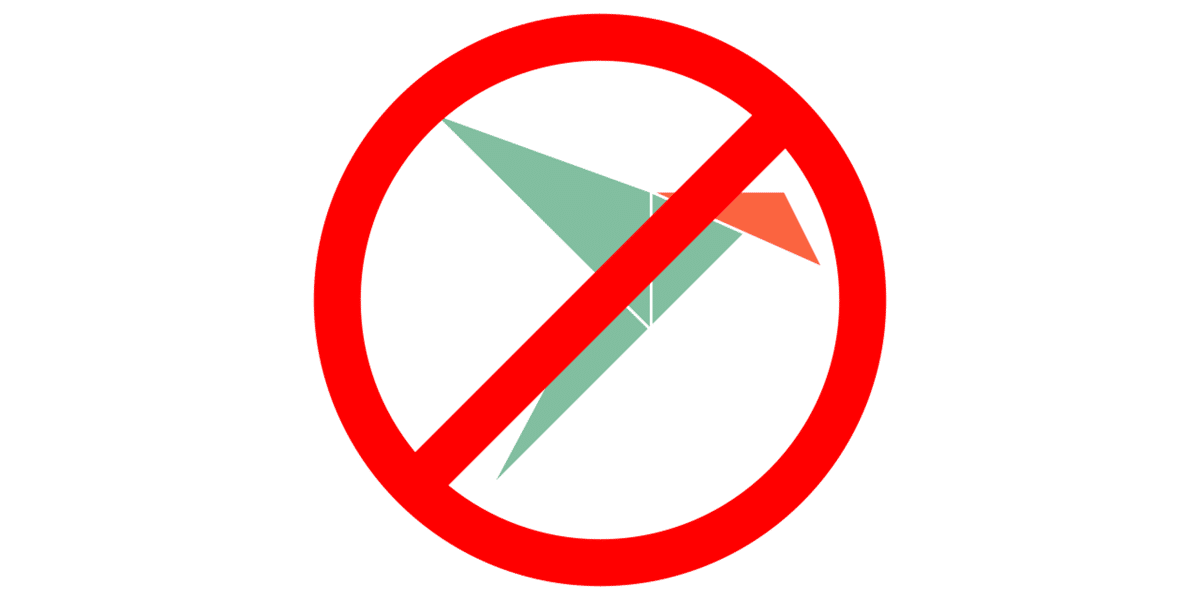
unsnap, инструмент для переноса пакетов snap в flatpak
Snap — это пакетная система, разработанная Canonical. для Ubuntu и может быть реализован в операционных системах, использующих ядро Linux и систему инициализации systemd.
Эта система пакетовs представлена как «универсальная» система, которую Canonical продвинула до такой степени, что в новых версиях, разработанных для Ubuntu, она оставила в стороне поддержку Flatpak и, таким образом, сделала ставку на все для своей системы пакетов.
С другой стороны также Canonical приняла решение полностью выпустить версию Ubuntu на Snap. Это новость, которая многим не понравилась и вызвала раскол в сообществе, поскольку пакеты Snap принимаются не полностью.
Перед этим Появились различные движения, чтобы дать плюс за использование пакетов Flatpak. Одним из проектов, поддерживающих формат Flatpak, является unsnap, который разработан как инструмент для преобразования систем на базе Ubuntu с использования пакетов snap в пакеты flatpak.
Утилита не только заменяет менеджер пакетов snap на flatpak, но также выбирает и устанавливает аналоги flatpak для пакетов snap, уже установленных в системе. В идеальном случае пользователь может получить полностью аналогичный набор приложений, но установленных в формате flatpak.
об отстегивании
Миграция выполняется в несколько шагов. На первом шаге unsnap генерирует набор сценариев оболочки, описывающих операции замены. С учетом текущего состояния системы создаются отдельные скрипты для резервного копирования среды snap, установки менеджера пакетов flatpak, активации репозиториев flatpak, установки аналогов flatpak для уже имеющихся в системе пакетов snap, удаления пакетов snap и системного инструментария snapd. . Перед выполнением автоматически сгенерированных сценариев пользователь может отредактировать их по своему вкусу.
Проектразрабатывается Аланом Поупом, один из разработчиков системы Snap, покинувший Canonical в 2021 году после 10 лет работы в компании. Набор инструментов по-прежнему позиционируется как экспериментальный (пре-альфа) и ограничен поддержкой Ubuntu.
Из родственных проектов автор unsnap упоминает custom-desktop (набор скриптов для преобразования состава уже установленной среды Ubuntu) и deb-get (аналог apt-get для работы с deb-пакетами, расположенными в сторонних репозиториях или на сайтах).
В дополнение к диспетчеру пакетов проект deb-get предоставляет готовые к установке метаданные сторонних пакетов, которые можно использовать для замены пакетов snap пакетами deb.
Unsnap может автоматически запускать набор скриптов генерируются:
- 00-backup: Запустить моментальное сохранение для каждого установленного моментального снимка, который переносится.
- 01-install-flatpak : если он еще не установлен, он установит менеджер пакетов flatpak.
- 02-enable-flathub : если не включено, добавит удаленное местоположение flathub в flatpak.
- 03-install-flatpaks: устанавливает эквивалентные пакеты для каждого идентифицированного плагина.
- 04-remove-snaps : удаляет снэпы, для которых были установлены плоские пакеты.
- 99-remove-snapd : удаляет только snapd, что удалит все пакеты snap
Упоминается, что в будущем unsnap планирует поддерживать другие совместимые с snap дистрибутивы, такие как Manjaro, Linux Mint, Zorin, Debian, Fedora, Pop_OS!, KDE Neon, Raspbian, CentOS и Elementary OS. Пользователей также может заинтересовать список пакетов-аналогов, подготовленных проектом в форматах snap и flatpak.
Как установить unsnap на Ubuntu?
Для тех, кто заинтересован в возможности установить этот инструмент в своей системе, они должны знать, что установка довольно проста, и достаточно открыть терминал и ввести в нем следующее:
git clone https://github.com/popey/unsnap
cd unsnap
./unsnap
Unsnap работает как двухэтапный процесс. Изначально, Unsnap генерирует набор скриптов, отвечающих за выполнение миграции. реальные от пакетов с защелкой до плоских пакетов. Эта функция позволяет пользователям просматривать и, при необходимости, редактировать сценарии перед выполнением, чтобы проверить или изменить их в соответствии со своими потребностями.
После создания сценариев пользователи могут запускать их последовательно, чтобы завершить процесс миграции.
Или, как упоминалось в начале, если вы предпочитаете выполнение всех скриптов, просто введите:
./unsnap auto
Наконец, стоит упомянуть, что, как и в любом процессе миграции, рекомендуется сделать резервную копию важной информации, так как это удаление и установка приложений, что также влечет за собой удаление информации.
Если вы хотите узнать больше об этом, вы можете проверить подробности на по следующей ссылке.